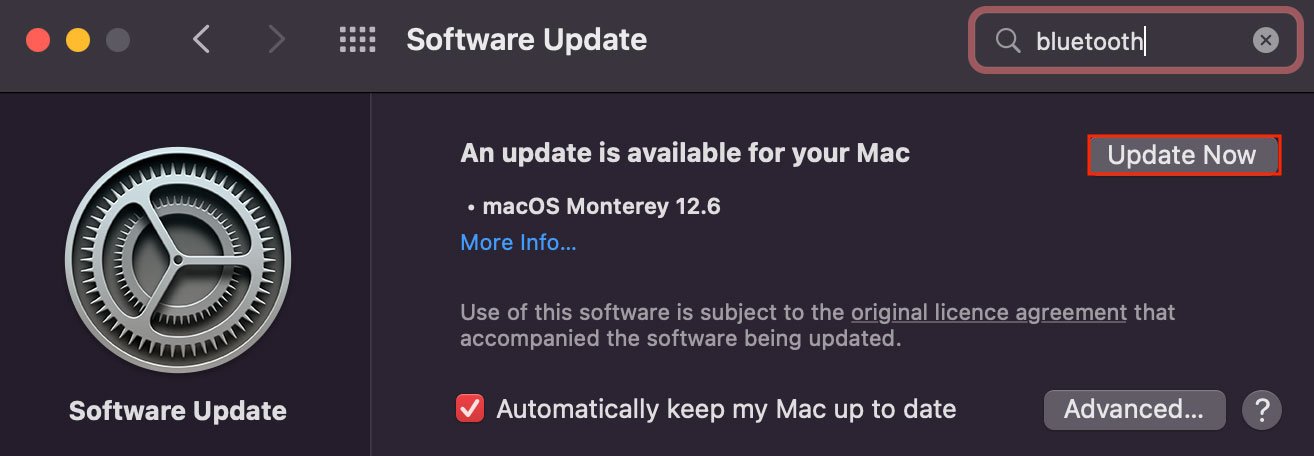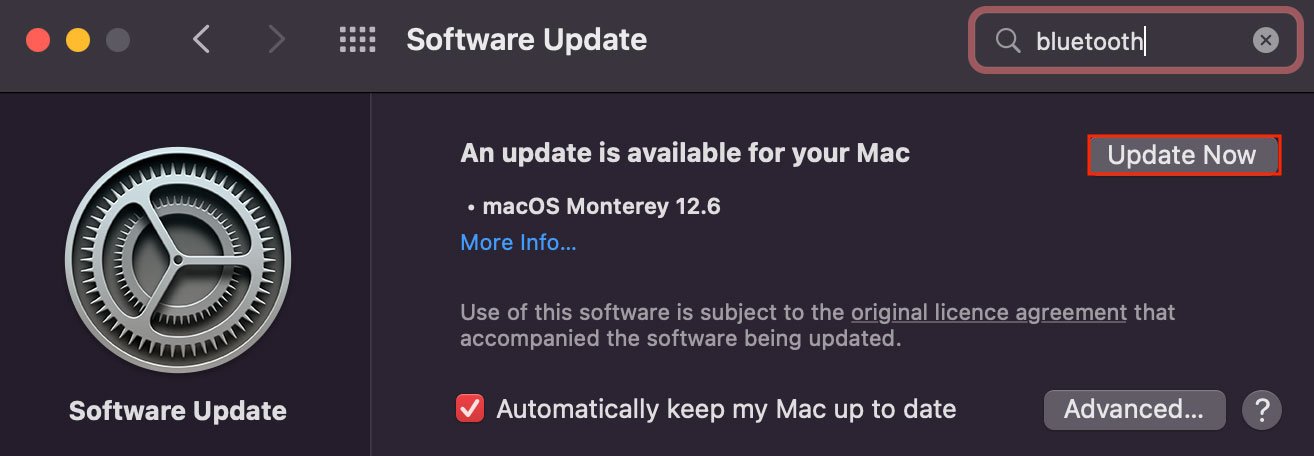Os usuários de Mac geralmente enfrentam o problema de seu sistema não se conectar à Internet. Além disso, para muitos usuários, seus MacBooks se conectam ao Wi-Fi, mas não conseguem navegar na web. Se for esse o seu caso, obviamente isso pode prejudicar seu fluxo de trabalho diário.
Se você tem o hábito de usar um computador Windows, pode notar que certos sinais de exclamação e mensagens de prompt são usados para indicar sua Internet está para baixo. Mas em um Mac, você raramente recebe mensagens de erro e, portanto, deve testar sua conexão de rede diretamente pelo navegador.
Geralmente, esse problema aparece apenas como uma pequena falha de sessão que pode ser corrigida por um reinicialização simples da rede. No entanto, se isso não ajudar, você provavelmente deve excluir seus arquivos de propriedades de rede. Mas, seja qual for a causa, vamos combatê-los com várias correções, todas listadas abaixo.
Por que meu Macbook não está se conectando à Internet?
Aqui estão todas as motivos pelos quais seu Mac não consegue se conectar à Internet, mesmo estando conectado ao seu Wi-Fi: Configuração de DNS inadequada Conexão de rede inativa Processo mDNSResponder sem resposta Arquivos de propriedades corrompidos Configuração de data e hora incorreta SO desatualizado
Como corrigir o Macbook conectado ao Wi-Fi, mas sem Internet?
Antes de entrar em qualquer correção técnica, você pode primeiro reiniciar o roteador e também o computador. Isso reajusta e corrige alguns problemas básicos de rede e inicia uma nova sessão para você operar. No entanto, se isso não fizer muito, você pode seguir os métodos descritos abaixo.
Esqueça e reconecte
Quando você’Esquece‘sua rede sem fio , seu Wi-Fi será removido da lista de redes salvas do seu computador. Todas as informações salvas anteriormente sobre essa rede serão apagadas, incluindo sua senha Wi-Fi.
Então, quando você esquecer sua rede Wi-Fi, seu sistema não terá informações suficientes para se conectar automaticamente a essa rede. Portanto, quaisquer falhas agora são descartadas e uma nova conexão de rede pode corrigir seu problema.
Na barra de menus, vá para Apple > Preferências do sistema.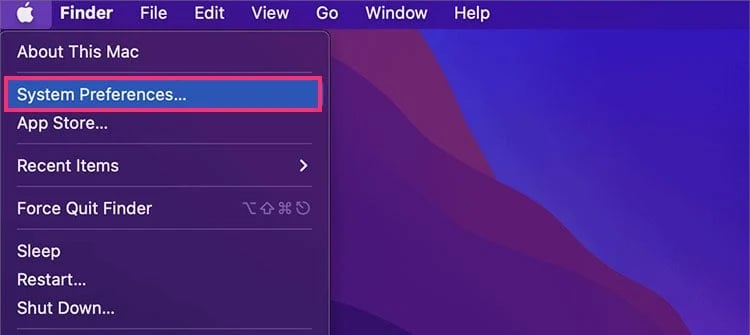
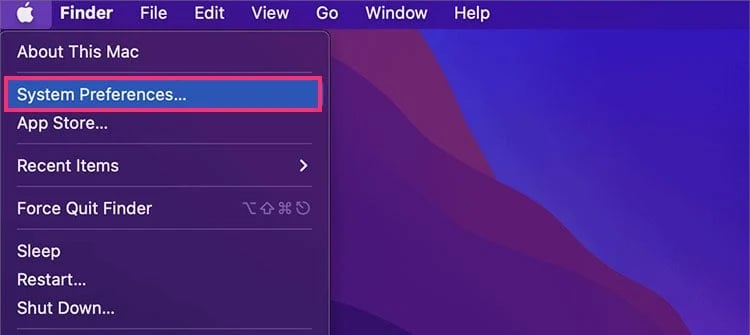 Visualize as configurações de Rede .Selecione Wi-Fi na barra lateral.Escolha para visualizar as configurações Avançadas .
Visualize as configurações de Rede .Selecione Wi-Fi na barra lateral.Escolha para visualizar as configurações Avançadas .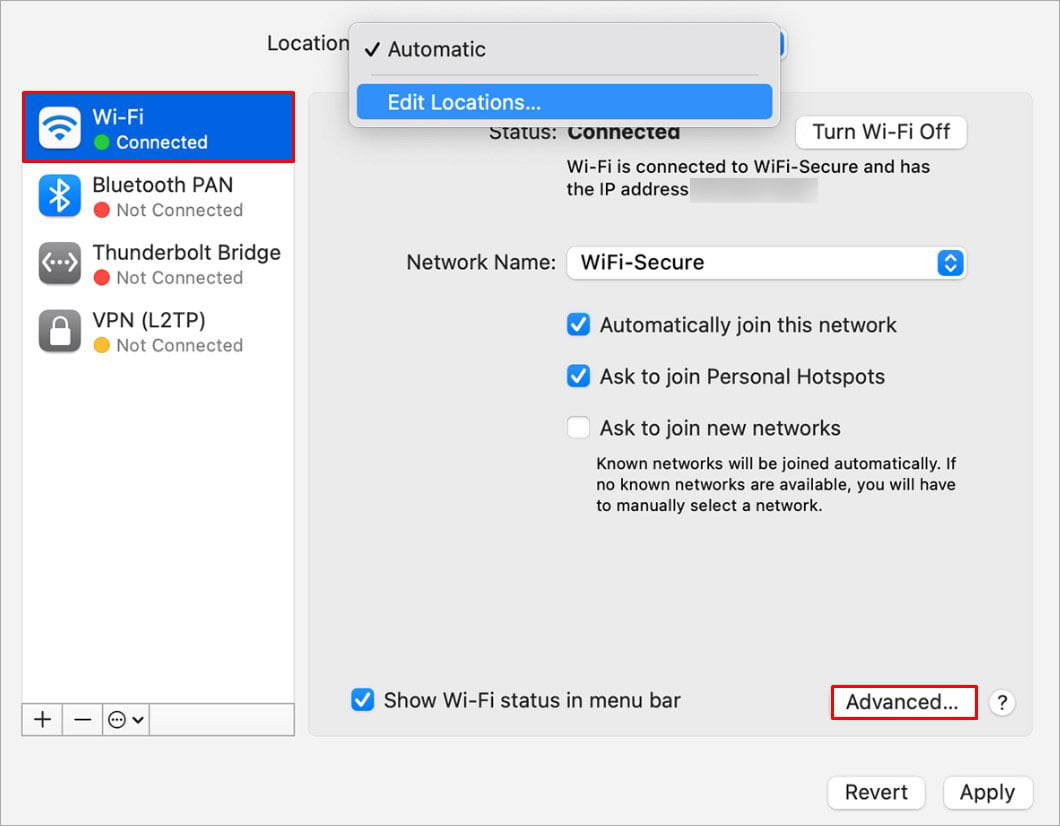
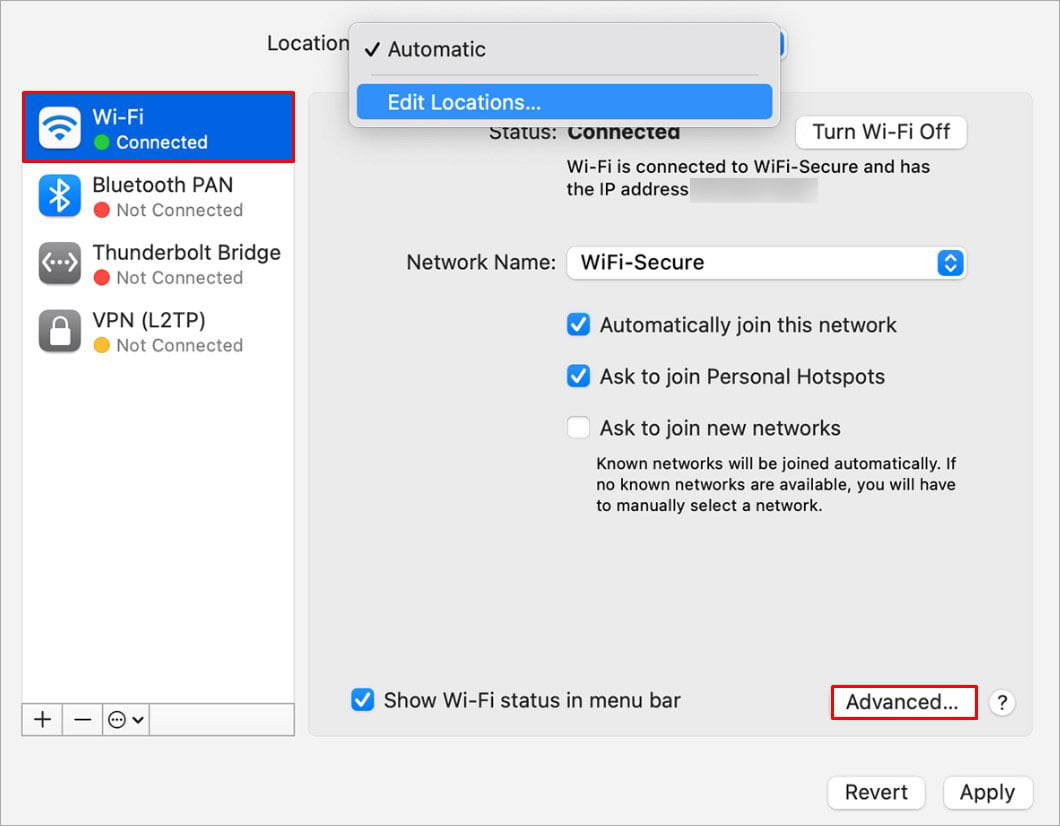 Na seção Wi-Fi, você veja uma lista de redes Wi-Fi salvas. A partir daqui, destaque seu Wi-Fi e clique no ‘-‘assine para esquecer.
Na seção Wi-Fi, você veja uma lista de redes Wi-Fi salvas. A partir daqui, destaque seu Wi-Fi e clique no ‘-‘assine para esquecer.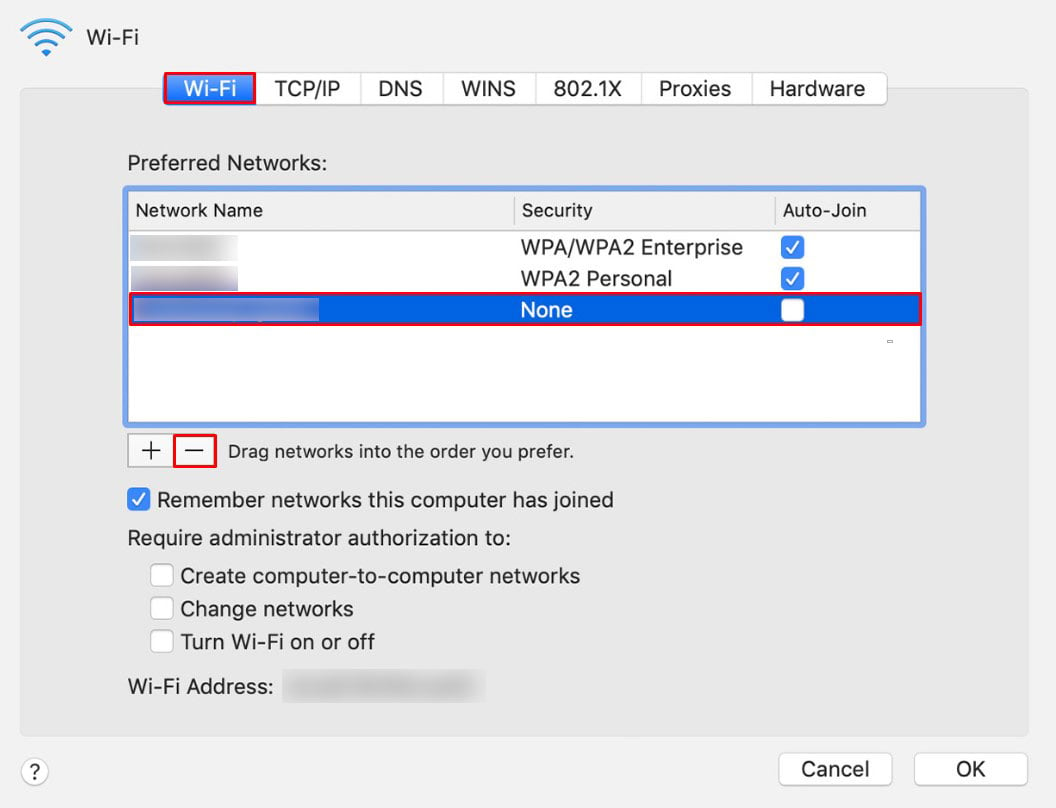 Quando solicitado, escolha Remover. Em seguida, clique em OK, seguido de Aplicar.
Quando solicitado, escolha Remover. Em seguida, clique em OK, seguido de Aplicar.
Alterar as configurações de DNS
Problemas de DNS podem fazer com que sua internet caia temporária ou permanentemente. Portanto, se você inseriu um endereço DNS inadequado em suas configurações de rede, ainda poderá se conectar ao seu Wi-Fi, mas não à Internet.
Por isso, precisamos alterar suas configurações de DNS e definir um endereço público para ver se resolve seu problema. Para isso,
Na barra de menus, navegue até Apple > Preferências do sistema.Visualize as configurações de Rede . Selecione Wi-Fi na barra lateral.Escolha para visualizar as configurações Avançadas . Navegue até a seção DNS . Clique em ‘+’ abaixo do lista de servidores DNS .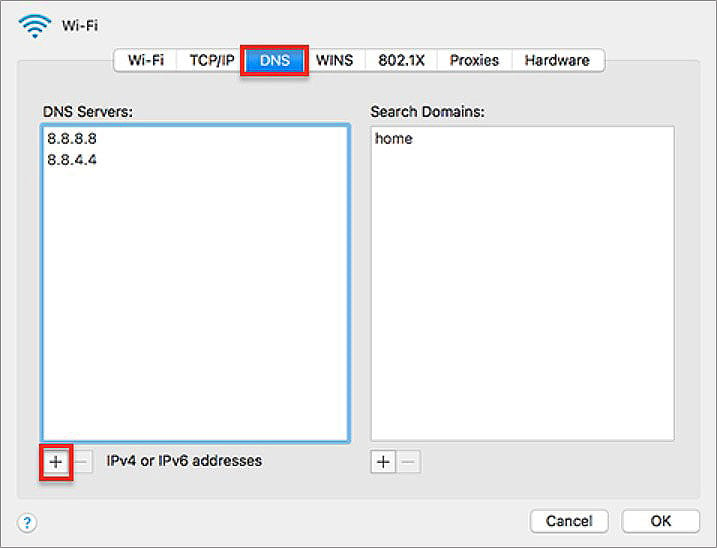
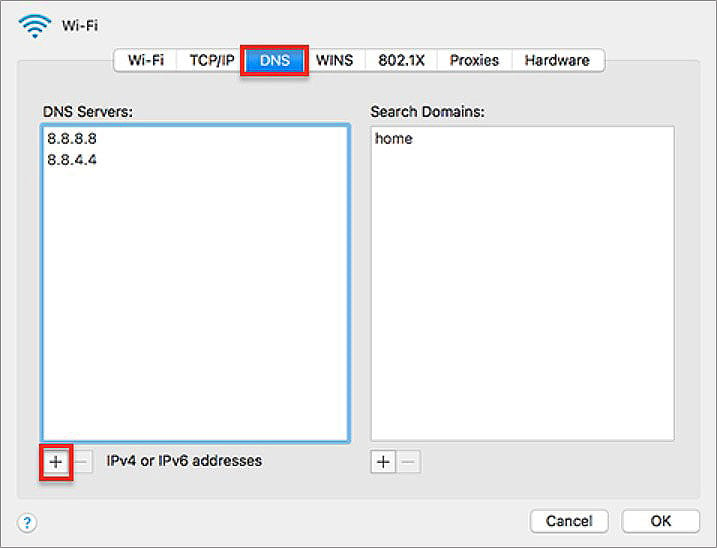 Enter 8.8.8.8 e clique em OK. Novamente, clique no sinal ‘+’, digite 8.8.4.4 e clique em
Enter 8.8.8.8 e clique em OK. Novamente, clique no sinal ‘+’, digite 8.8.4.4 e clique em
Renove sua concessão de DHCP
O DHCP é responsável por fazer uma ponte entre clientes e servidores, atribuindo automaticamente um endereço IP aos dispositivos na rede. Um problema com seu DHCP pode levar seu sistema a enviar os pacotes de rede, mas não receber nenhum em troca. E se esse for o seu caso, você deve renovar sua concessão de DHCP para corrigir seu problema.
Na barra de menus, vá para Apple > Preferências do Sistema.Visualizar as configurações de Rede .Selecione Wi-Fi na barra lateral.Escolha para visualizar as configurações Avançadas . Navegue até TCP/IP seção. Em seguida, Renovar concessão de DHCP.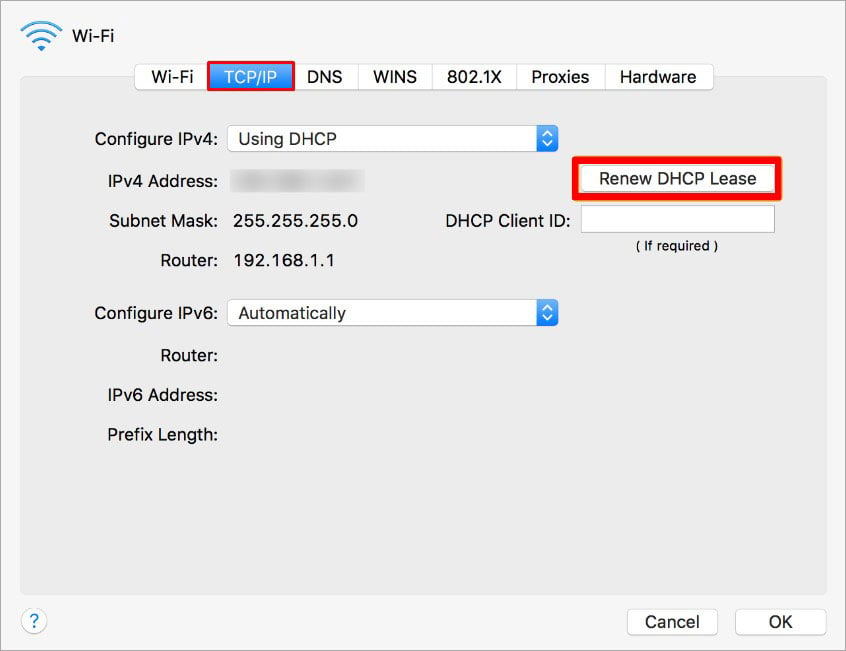
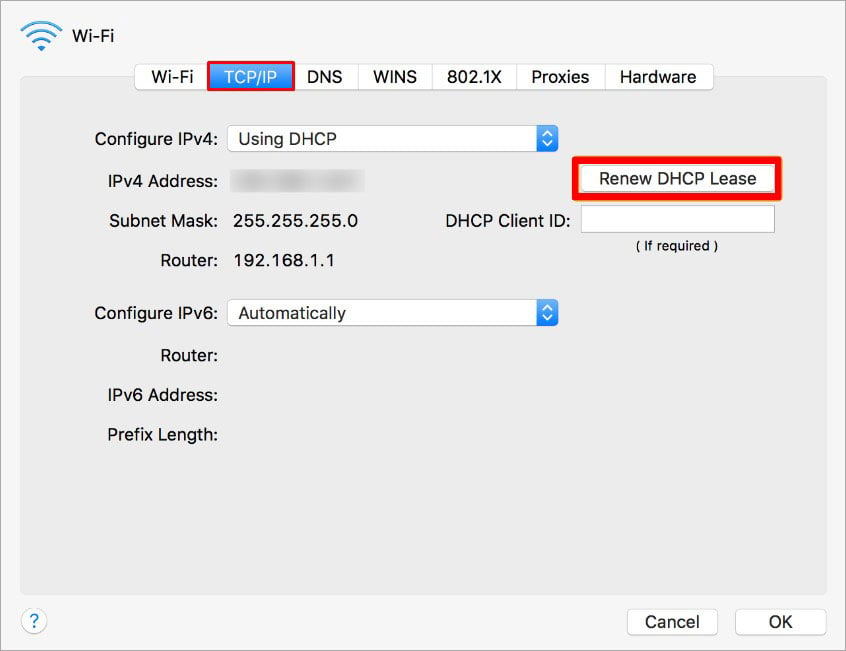 E finalmente, OK.
E finalmente, OK.
Force Quit mDNSResponder
mDNSResponder é um processo de rede principal no macOS. Ele visa ajudar seu Mac a se comunicar com outros dispositivos na mesma rede Wi-Fi. Então, naturalmente, se esse processo estiver sendo corrompido ou falhando em seu dispositivo, você não poderá se conectar à Internet.
No entanto, em tais cenários, forçar o encerramento e a reinicialização da tarefa mDNSResponder pode corrigir seu problema. Mas, como é um processo central do Mac, forçar o encerramento dele imediatamente atualiza e reinicia esse processo.
Pressione Command + Space para abrir o Spotlight.Type e digite Activity Monitor >.No canto superior direito desta janela, pesquise mDNSResponder. Selecione o processo e clique em ‘x’ na barra de opções.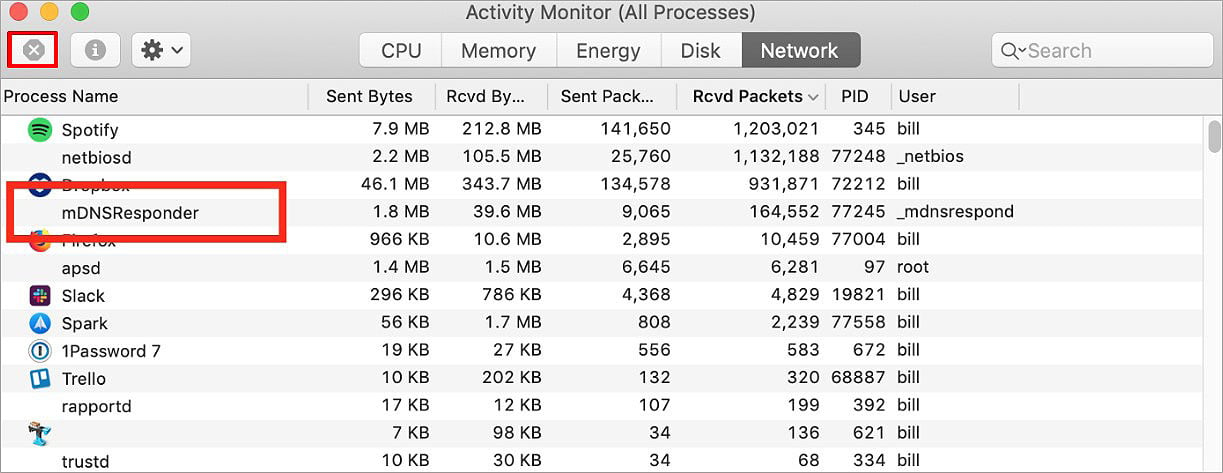
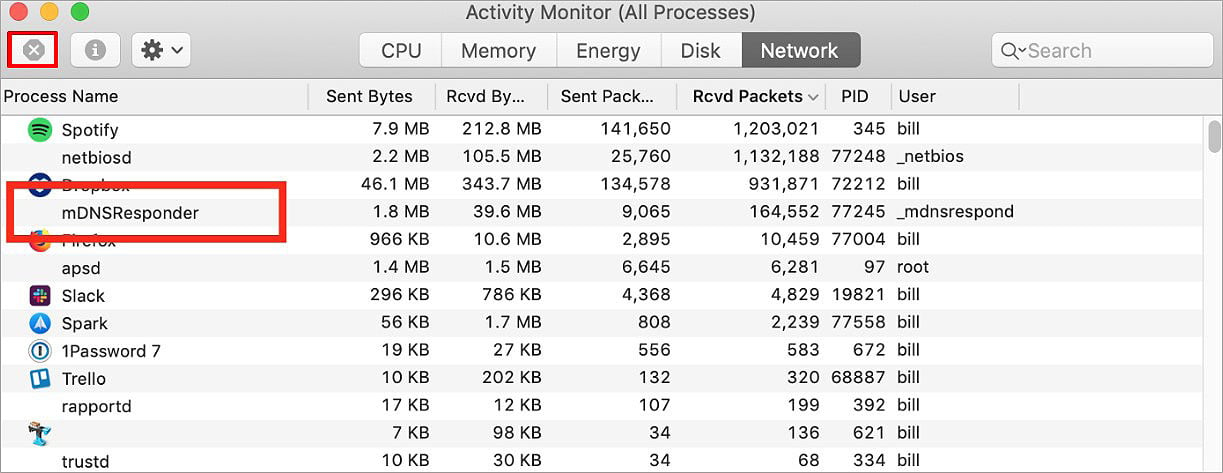 Quando solicitado, escolha Sair do processo.
Quando solicitado, escolha Sair do processo.
Use a ferramenta de diagnóstico sem fio
Assim como o recurso de solução de problemas de rede do Windows, o macOS fornece ao usuário a ferramenta de diagnóstico sem fio para executar uma função semelhante. Ou seja, por meio dessa ferramenta de utilitário, você pode solicitar que seu computador verifique sua rede Wi-Fi em busca de sinais de problemas.
Mas a Ferramenta de diagnóstico sem fio não pode executar processos para corrigir seu problema específico. Em vez disso, ele identifica qual é o problema exato e ajuda você a solucionar o problema o mais rápido possível.
Clique no símbolo Wi-Fi na barra de menus enquanto segura a Opção strong>chave. Em seguida, vá para Abrir diagnóstico sem fio.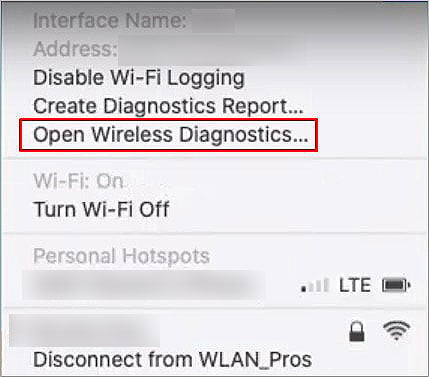
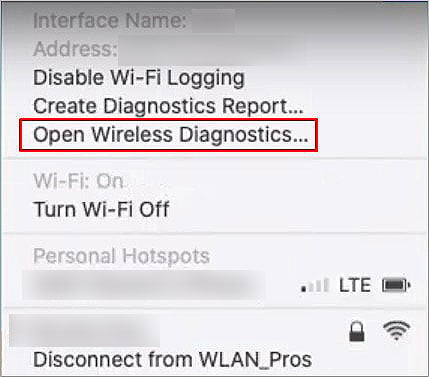 Continue para a página de diagnóstico.
Continue para a página de diagnóstico.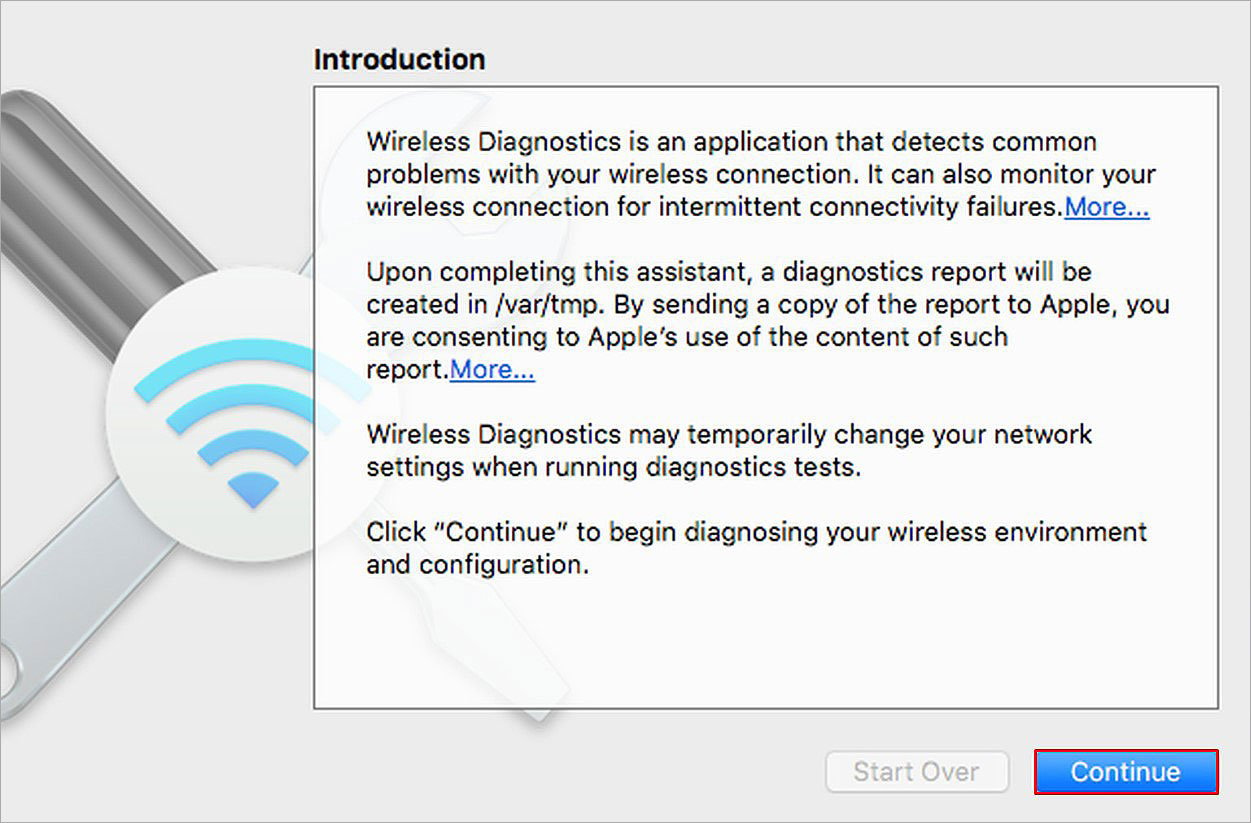
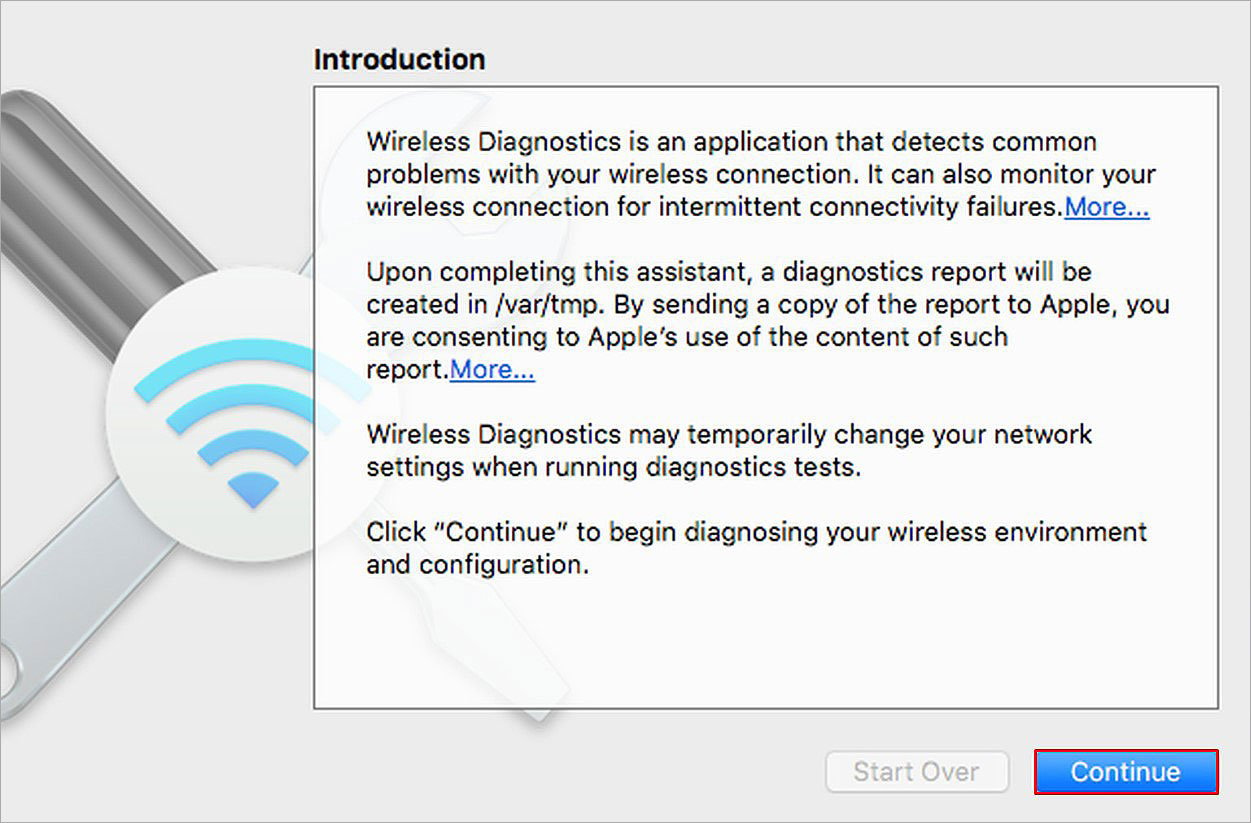 Aguarde até que seu sistema conclua o teste de diagnóstico.
Aguarde até que seu sistema conclua o teste de diagnóstico.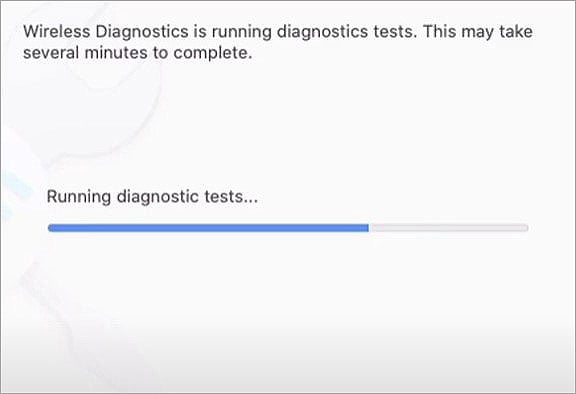 Você receberá um comentário sobre o status de sua rede sem fio. seu Wi-Fi e coletar mais dados relacionados, selecione Monitorar minha conexão Wi-Fi. Se desejar encerrar o processo de diagnóstico, selecione Continuar para o resumo.
Você receberá um comentário sobre o status de sua rede sem fio. seu Wi-Fi e coletar mais dados relacionados, selecione Monitorar minha conexão Wi-Fi. Se desejar encerrar o processo de diagnóstico, selecione Continuar para o resumo.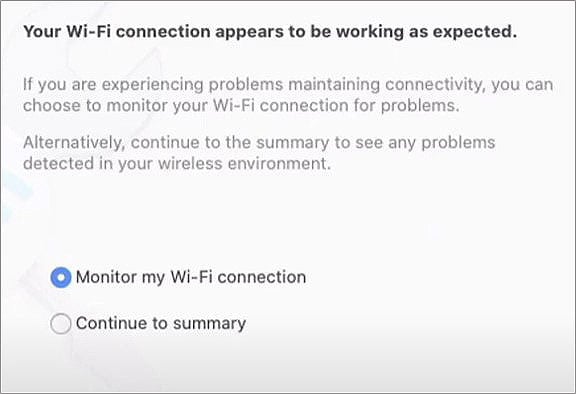
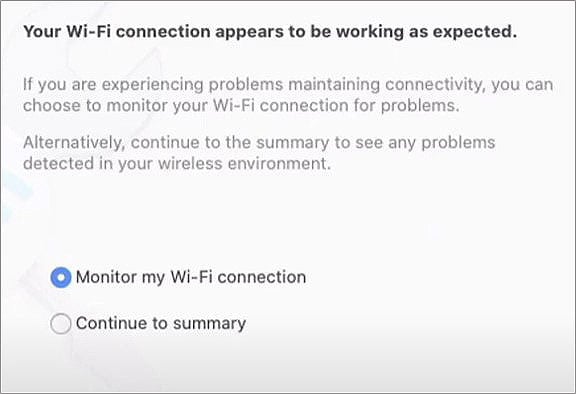 Clique em Continuar. Aguarde até que o sistema termine de criar o relatório de diagnóstico. O relatório é exportado para seu sistema como um arquivo.zip.
Clique em Continuar. Aguarde até que o sistema termine de criar o relatório de diagnóstico. O relatório é exportado para seu sistema como um arquivo.zip.
A extração deste arquivo revela uma pasta com uma descrição detalhada do status de sua conectividade sem fio.
Excluir seus arquivos de propriedades de rede
Os arquivos de propriedades são um tipo especial de arquivos que contêm várias configurações de usuário e configurações. A exclusão dos arquivos de propriedades de rede redefine suas configurações de rede e, portanto, pode corrigir erros e corrupções.
Os arquivos de propriedades têm uma extensão .plist e podem ser facilmente removidos da Biblioteca. No entanto, lembre-se de que você precisa digitar novamente sua senha e conectar-se manualmente à sua rede sem fio depois de fazer isso.
Na barra de menus, selecione Ir > Ir para pasta. Vá para ~/Biblioteca/Preferências.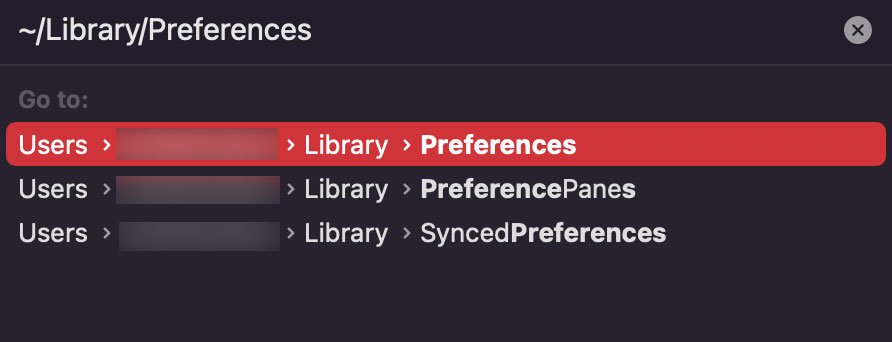
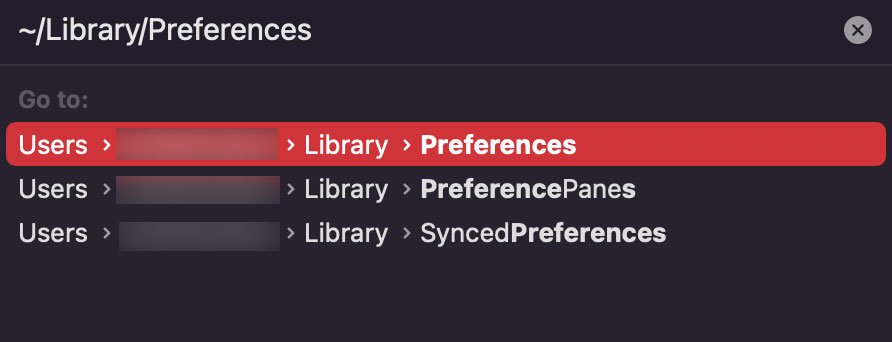 Abra a pasta SystemConfiguration. Exclua os seguintes arquivos e reinicie seu computador: com.apple.airport.preferences.plistcom.apple.network.identification.plistnetworkInterfaces.plistpreferences.plist settings.plist
Abra a pasta SystemConfiguration. Exclua os seguintes arquivos e reinicie seu computador: com.apple.airport.preferences.plistcom.apple.network.identification.plistnetworkInterfaces.plistpreferences.plist settings.plist
Verifique suas configurações de data/hora
Uma entrada incorreta de data e hora em seu computador Mac é conhecido por causar certos problemas relacionados à rede. Este é um problema contínuo para vários usuários em diferentes fóruns, e corrigir suas configurações de data/hora pode corrigir seus problemas de rede.
Pode ser devido ao fato de que a Apple compara prontamente a data/hora do seu computador e a data/hora real em seu fuso horário. Além disso, uma configuração incorreta pode dificultar a conexão do sistema com o servidor Apple, o que pode resultar no problema que você está enfrentando agora.
Desligue o Wi-Fi. Na barra de menus, vá para Apple > Preferências do Sistema.Escolha para visualizar as configurações de Data e Hora . Clique no cadeado no canto inferior esquerdo da janela para permitir novas alterações. Agora, Defina data e hora automaticamente.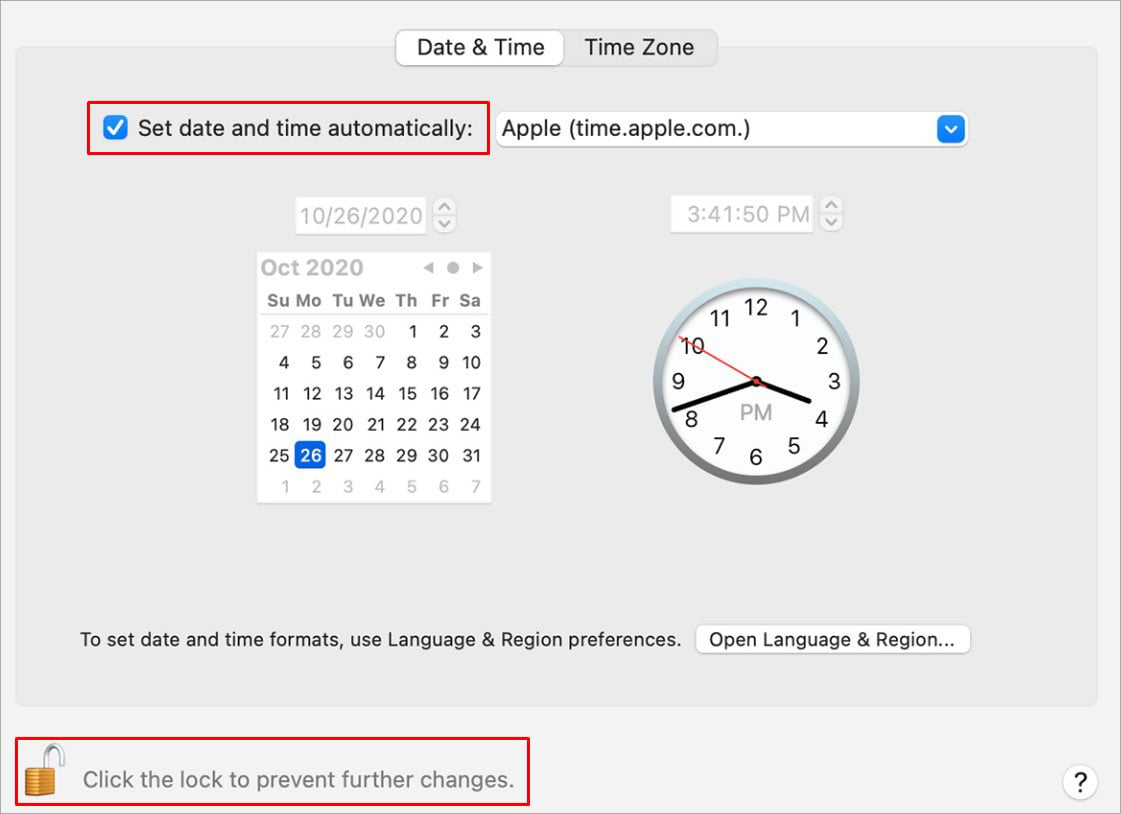
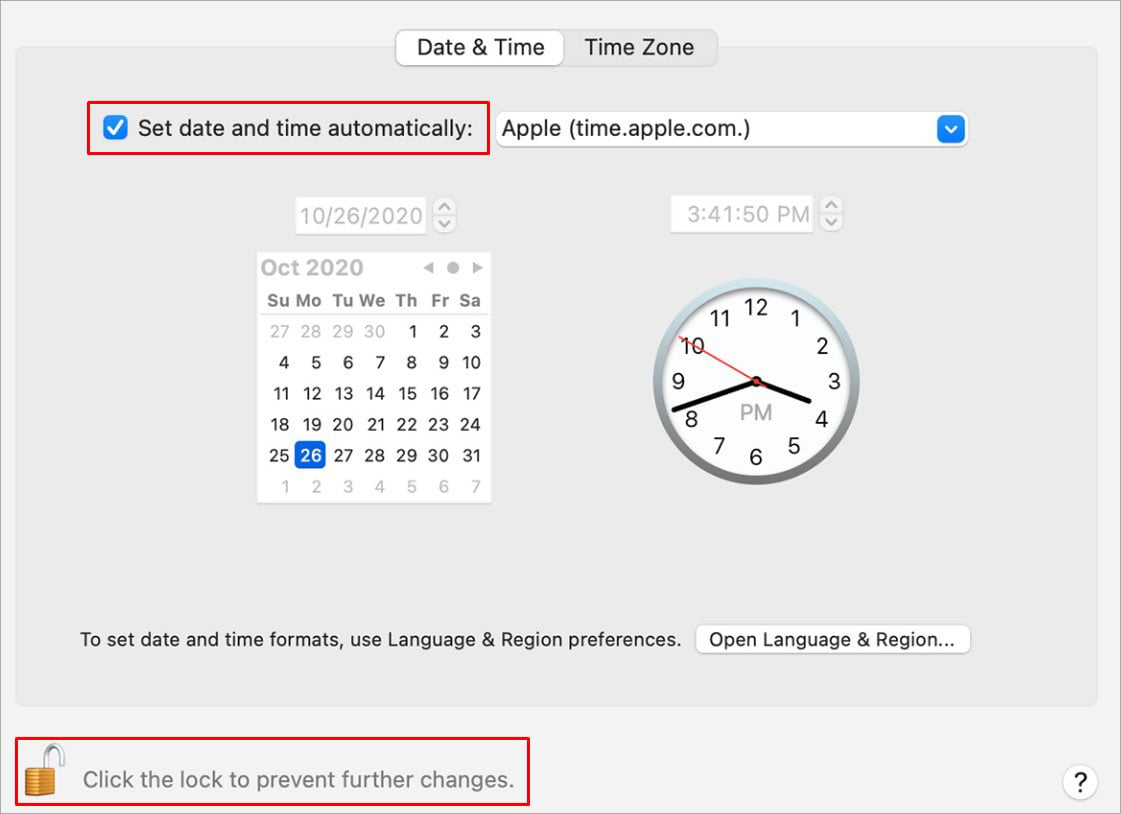 Agora, clique no cadeado para salvar suas alterações. Conecte-se ao seu Wi-Fi.
Agora, clique no cadeado para salvar suas alterações. Conecte-se ao seu Wi-Fi.
Atualize o macOS
Se possível, recomendamos que você atualize o software do sistema. A atualização do seu sistema operacional requer uma conexão ativa com a Internet. Mesmo que seja esse o caso, sua rede Wi-Fi ainda pode se conectar ao servidor Apple para baixar o arquivo de atualização necessário.
Ou, você sempre pode optar por uma conexão Ethernet muito mais rápida e confiável. No entanto, você precisa de um adaptador USB para ethernet porque a maioria dos Macs hoje em dia não possui a porta ethernet tradicional.
Recomendamos que você instale as novas atualizações o mais rápido possível porque essas instalações geralmente incluem novos patches de compatibilidade, estabilidade e segurança. E isso pode ser o que seu sistema precisa agora.
Na barra de menus, navegue até Apple > Sobre este Mac. Clique em Atualização de software .Aguarde até que seu computador termine de verificar se há novas atualizações. Se houver alguma instalação disponível, clique em Atualizar agora para atualizar seu macOS.